Total Uninstall使用教程及绿色软件制作
- 格式:doc
- 大小:31.00 KB
- 文档页数:5
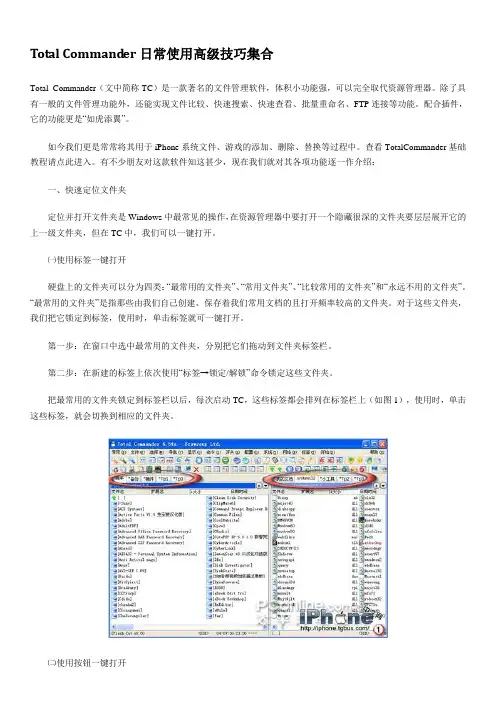
Total Command er日常使用高级技巧集合Total Commander(文中简称TC)是一款著名的文件管理软件,体积小功能强,可以完全取代资源管理器。
除了具有一般的文件管理功能外,还能实现文件比较、快速搜索、快速查看、批量重命名、FTP连接等功能。
配合插件,它的功能更是“如虎添翼”。
如今我们更是常常将其用于iPhone系统文件、游戏的添加、删除、替换等过程中。
查看TotalCommander基础教程请点此进入。
有不少朋友对这款软件知这甚少,现在我们就对其各项功能逐一作介绍:一、快速定位文件夹定位并打开文件夹是Windows中最常见的操作,在资源管理器中要打开一个隐藏很深的文件夹要层层展开它的上一级文件夹,但在TC中,我们可以一键打开。
㈠使用标签一键打开硬盘上的文件夹可以分为四类:“最常用的文件夹”、“常用文件夹”、“比较常用的文件夹”和“永远不用的文件夹”。
“最常用的文件夹”是指那些由我们自己创建、保存着我们常用文档的且打开频率较高的文件夹。
对于这些文件夹,我们把它锁定到标签,使用时,单击标签就可一键打开。
第一步:在窗口中选中最常用的文件夹,分别把它们拖动到文件夹标签栏。
第二步:在新建的标签上依次使用“标签→锁定/解锁”命令锁定这些文件夹。
把最常用的文件夹锁定到标签栏以后,每次启动TC,这些标签都会排列在标签栏上(如图1),使用时,单击这些标签,就会切换到相应的文件夹。
㈡使用按钮一键打开“常用文件夹”是指我的电脑、桌面、回收站、控制面板等窗口或文件夹,这些窗口或文件夹都能在TC的窗口中打开,我们可以把打开它们的命令以按钮的形式放置在TC的工具栏上,使用时,单击这些按钮我们就能一键在TC的窗口中打开它们。
下面,在工具栏上添加“我的电脑”的按钮。
启动TC,在工具栏的空白处单击右键并在弹出菜单上选择“更改”打开“自定义工具栏”对话框,如图2所示,在“命令”中输入打开“我的电脑”的TC命令代码,接下来为“我的电脑”选择一个工具栏图标,然后在“按钮提示”中输入“我的电脑”,最后单击“确定”。
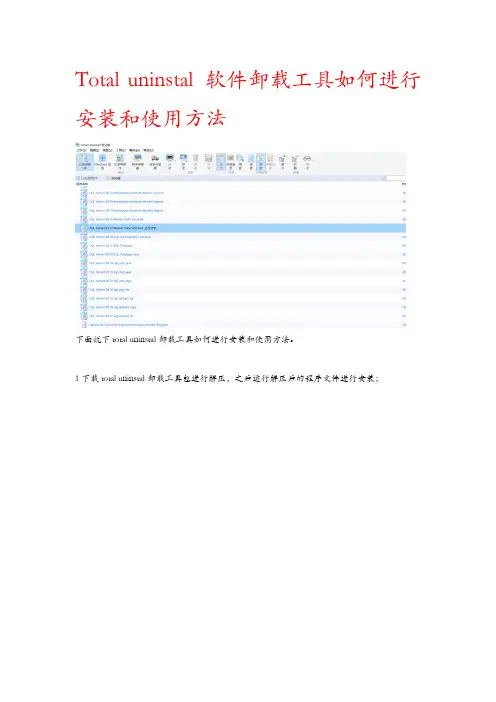
Total uninstal软件卸载工具如何进行安装和使用方法
下面说下total uninstal卸载工具如何进行安装和使用方法。
1下载total uninstal卸载工具包进行解压,之后运行解压后的程序文件进行安装;
2选择安装的语言,之后点击确定;
3点击下一步,勾选我接受选项进行下一步的安装工作;
4依据实际需要更改软件的安目录路径位置,默认安装在c盘,之后点击下一步;
5勾选创建软件桌面快捷方式之后进行安装即可;
6安装号之后,勾选下方的结束选项,退出安装工作;
7打开创建的桌面快捷方式,选择要进行卸载的程序文件进行扫描分析,之后进行卸载删除相关文件即可。
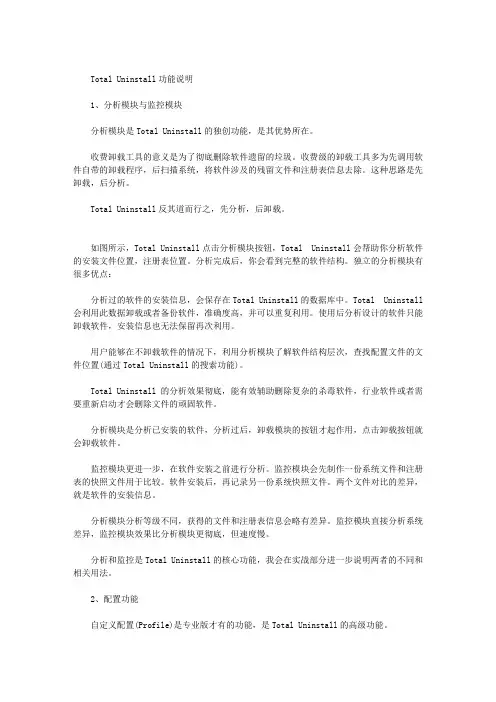
Total Uninstall功能说明1、分析模块与监控模块分析模块是Total Uninstall的独创功能,是其优势所在。
收费卸载工具的意义是为了彻底删除软件遗留的垃圾。
收费级的卸载工具多为先调用软件自带的卸载程序,后扫描系统,将软件涉及的残留文件和注册表信息去除。
这种思路是先卸载,后分析。
Total Uninstall反其道而行之,先分析,后卸载。
如图所示,Total Uninstall点击分析模块按钮,Total Uninstall会帮助你分析软件的安装文件位置,注册表位置。
分析完成后,你会看到完整的软件结构。
独立的分析模块有很多优点:分析过的软件的安装信息,会保存在Total Uninstall的数据库中。
Total Uninstall 会利用此数据卸载或者备份软件,准确度高,并可以重复利用。
使用后分析设计的软件只能卸载软件,安装信息也无法保留再次利用。
用户能够在不卸载软件的情况下,利用分析模块了解软件结构层次,查找配置文件的文件位置(通过Total Uninstall的搜索功能)。
Total Uninstall的分析效果彻底,能有效辅助删除复杂的杀毒软件,行业软件或者需要重新启动才会删除文件的顽固软件。
分析模块是分析已安装的软件,分析过后,卸载模块的按钮才起作用,点击卸载按钮就会卸载软件。
监控模块更进一步,在软件安装之前进行分析。
监控模块会先制作一份系统文件和注册表的快照文件用于比较。
软件安装后,再记录另一份系统快照文件。
两个文件对比的差异,就是软件的安装信息。
分析模块分析等级不同,获得的文件和注册表信息会略有差异。
监控模块直接分析系统差异,监控模块效果比分析模块更彻底,但速度慢。
分析和监控是Total Uninstall的核心功能,我会在实战部分进一步说明两者的不同和相关用法。
2、配置功能自定义配置(Profile)是专业版才有的功能,是Total Uninstall的高级功能。
Total Uninstall的功能划分成若干模块,比如分析模块,卸载模块,监控模块,清理模块等。
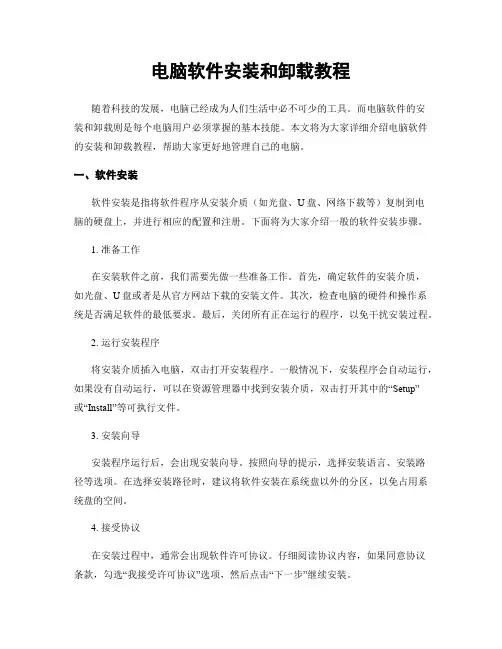
电脑软件安装和卸载教程随着科技的发展,电脑已经成为人们生活中必不可少的工具。
而电脑软件的安装和卸载则是每个电脑用户必须掌握的基本技能。
本文将为大家详细介绍电脑软件的安装和卸载教程,帮助大家更好地管理自己的电脑。
一、软件安装软件安装是指将软件程序从安装介质(如光盘、U盘、网络下载等)复制到电脑的硬盘上,并进行相应的配置和注册。
下面将为大家介绍一般的软件安装步骤。
1. 准备工作在安装软件之前,我们需要先做一些准备工作。
首先,确定软件的安装介质,如光盘、U盘或者是从官方网站下载的安装文件。
其次,检查电脑的硬件和操作系统是否满足软件的最低要求。
最后,关闭所有正在运行的程序,以免干扰安装过程。
2. 运行安装程序将安装介质插入电脑,双击打开安装程序。
一般情况下,安装程序会自动运行,如果没有自动运行,可以在资源管理器中找到安装介质,双击打开其中的“Setup”或“Install”等可执行文件。
3. 安装向导安装程序运行后,会出现安装向导。
按照向导的提示,选择安装语言、安装路径等选项。
在选择安装路径时,建议将软件安装在系统盘以外的分区,以免占用系统盘的空间。
4. 接受协议在安装过程中,通常会出现软件许可协议。
仔细阅读协议内容,如果同意协议条款,勾选“我接受许可协议”选项,然后点击“下一步”继续安装。
5. 安装完成安装程序会自动将软件程序复制到指定的安装路径,并进行相应的配置和注册。
等待安装程序完成后,点击“完成”按钮退出安装向导。
二、软件卸载软件卸载是指将不需要或不想使用的软件从电脑中彻底删除。
下面将为大家介绍一般的软件卸载步骤。
1. 打开控制面板点击“开始”菜单,在菜单中找到“控制面板”并点击打开。
在控制面板中,可以找到“程序”或“程序和功能”选项。
2. 选择要卸载的软件在“程序”或“程序和功能”选项中,可以看到已经安装在电脑上的所有软件。
找到要卸载的软件,在软件名称旁边点击右键,选择“卸载”或“删除”选项。
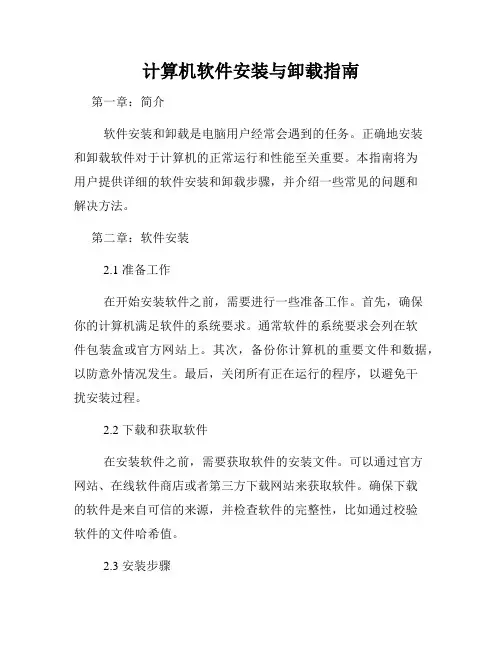
计算机软件安装与卸载指南第一章:简介软件安装和卸载是电脑用户经常会遇到的任务。
正确地安装和卸载软件对于计算机的正常运行和性能至关重要。
本指南将为用户提供详细的软件安装和卸载步骤,并介绍一些常见的问题和解决方法。
第二章:软件安装2.1 准备工作在开始安装软件之前,需要进行一些准备工作。
首先,确保你的计算机满足软件的系统要求。
通常软件的系统要求会列在软件包装盒或官方网站上。
其次,备份你计算机的重要文件和数据,以防意外情况发生。
最后,关闭所有正在运行的程序,以避免干扰安装过程。
2.2 下载和获取软件在安装软件之前,需要获取软件的安装文件。
可以通过官方网站、在线软件商店或者第三方下载网站来获取软件。
确保下载的软件是来自可信的来源,并检查软件的完整性,比如通过校验软件的文件哈希值。
2.3 安装步骤在开始安装软件之前,确保你已经阅读了软件的安装指南或者用户手册。
安装步骤可能因软件的不同而有所差异,但一般包括以下几个基本步骤:- 运行安装程序:双击安装程序或者执行下载的安装文件。
- 阅读和接受许可协议:务必仔细阅读并理解软件的许可协议,如果同意,选择接受并继续安装。
- 选择安装位置:指定软件的安装路径,默认情况下安装在系统盘的Program Files文件夹下。
如果你有特殊需求,可以选择其他位置。
- 选择组件:某些软件可能提供额外的组件供你选择安装,根据自己的需求勾选相应的组件。
- 等待安装完成:安装过程可能需要一些时间,耐心等待直到安装完成。
- 完成:安装完成后,一般会弹出安装完成的提示信息。
第三章:软件卸载3.1 查找已安装软件在卸载软件之前,首先需要找到已安装的软件。
可以通过控制面板的"程序和功能"(或"添加或移除程序")来查看计算机上已安装的软件列表。
对于一些应用程序,也可以在开始菜单中找到快捷方式。
3.2 卸载软件一般情况下,软件的卸载程序会自动包含在安装的软件包中。
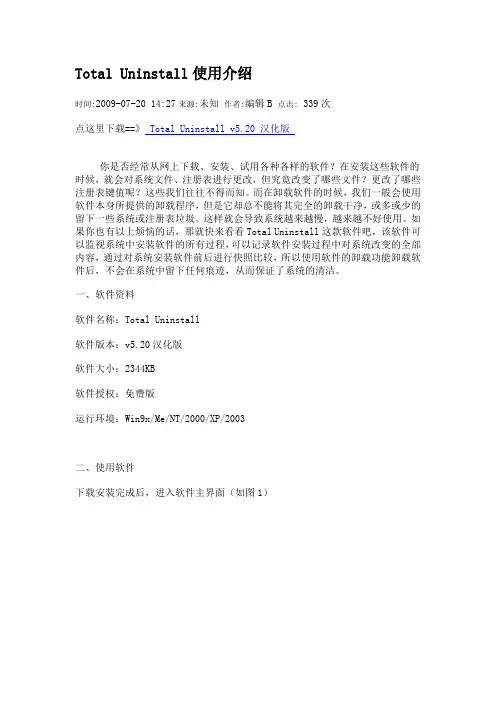
Total Uninstall使用介绍时间:2009-07-20 14:27来源:未知作者:编辑B 点击:339次点这里下载==》 Total Uninstall v5.20 汉化版你是否经常从网上下载、安装、试用各种各样的软件?在安装这些软件的时候,就会对系统文件、注册表进行更改,但究竟改变了哪些文件?更改了哪些注册表键值呢?这些我们往往不得而知。
而在卸载软件的时候,我们一般会使用软件本身所提供的卸载程序,但是它却总不能将其完全的卸载干净,或多或少的留下一些系统或注册表垃圾。
这样就会导致系统越来越慢,越来越不好使用。
如果你也有以上烦恼的话,那就快来看看Total Uninstall这款软件吧,该软件可以监视系统中安装软件的所有过程,可以记录软件安装过程中对系统改变的全部内容,通过对系统安装软件前后进行快照比较,所以使用软件的卸载功能卸载软件后,不会在系统中留下任何痕迹,从而保证了系统的清洁。
一、软件资料软件名称:Total Uninstall软件版本:v5.20汉化版软件大小:2344KB软件授权:免费版运行环境:Win9x/Me/NT/2000/XP/2003二、使用软件下载安装完成后,进入软件主界面(如图1)图1通过Total Uninstall 界面图可以看出,Total Uninstall 使用也将会相当简单。
通过Total Uninstall 可以了解我们系统里安装的软件,及软件安装的详细信息。
下面笔者以安装与卸载“风行电影”为例,来说明软件的强大功能。
1、监视软件安装Total Uninstall能够监视软件的安装过程,并记录下这些改变,通过这种办法,只需逆向操作,便可以实现完美卸载。
运行Total Uninstall后,在菜单栏“模块”中切换到“已监视的应用软件”(如图2)图2切换到如下界面(如图3),点击主界面上的“安装”按钮。
图3然后就会弹出安装前系统快照生成窗口(如图4),在监视应用程序名称框中输入应用程序的名称“风行电影”,接着在安装程序路径中填写上风行电影安装程序的本地硬盘路径,然后选择“构建一个新的快照”,最后点击“下一步”按钮。
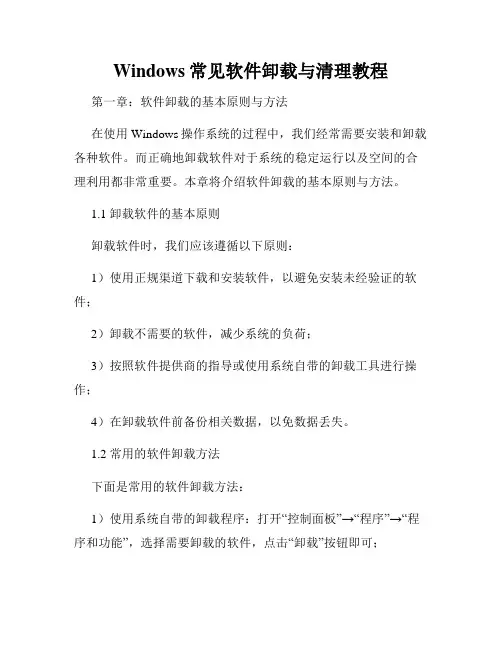
Windows常见软件卸载与清理教程第一章:软件卸载的基本原则与方法在使用Windows操作系统的过程中,我们经常需要安装和卸载各种软件。
而正确地卸载软件对于系统的稳定运行以及空间的合理利用都非常重要。
本章将介绍软件卸载的基本原则与方法。
1.1 卸载软件的基本原则卸载软件时,我们应该遵循以下原则:1)使用正规渠道下载和安装软件,以避免安装未经验证的软件;2)卸载不需要的软件,减少系统的负荷;3)按照软件提供商的指导或使用系统自带的卸载工具进行操作;4)在卸载软件前备份相关数据,以免数据丢失。
1.2 常用的软件卸载方法下面是常用的软件卸载方法:1)使用系统自带的卸载程序:打开“控制面板”→“程序”→“程序和功能”,选择需要卸载的软件,点击“卸载”按钮即可;2)使用软件自带的卸载工具:很多软件在安装时会在开始菜单或安装目录中提供卸载程序,运行该程序即可卸载软件;3)使用卸载工具软件:有一些第三方软件提供了专门的卸载工具,例如Revo Uninstaller等。
第二章:清理垃圾文件和注册表除了卸载不需要的软件外,Windows系统中还会产生大量的垃圾文件和无效的注册表项。
这些垃圾文件和注册表项会占用系统资源,导致系统变慢。
本章将介绍清理垃圾文件和注册表项的方法。
2.1 清理垃圾文件为了清理垃圾文件,我们可以使用以下方法:1)使用系统自带的磁盘清理工具:打开“此电脑”→右键点击需要清理的磁盘→选择“属性”→“磁盘清理”,选择要清理的文件类型,如临时文件、回收站等,点击“确定”即可进行清理;2)使用第三方的磁盘清理软件:有一些软件比如CCleaner可以更全面地清理系统的垃圾文件。
2.2 清理无效的注册表项清理无效的注册表项可以使用以下方法:1)使用系统自带的注册表编辑工具:运行“regedit”命令,进入注册表编辑器,找到要删除的无效注册表项,右键点击,选择“删除”即可;2)使用第三方的注册表清理工具:有一些软件比如Wise Registry Cleaner可以更方便地清理无效的注册表项。
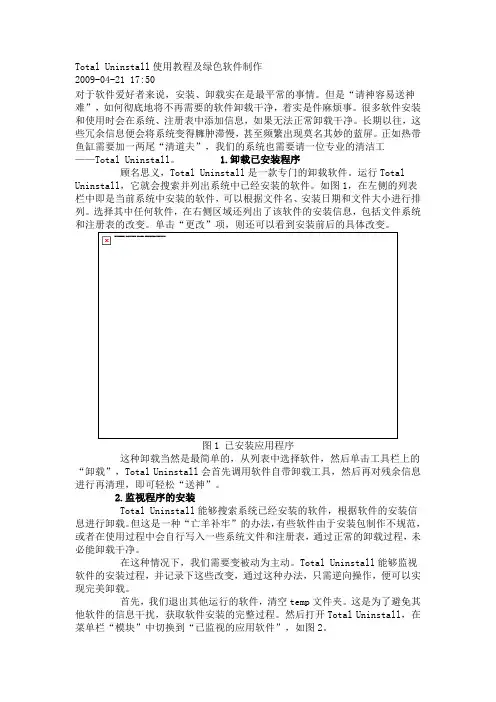
Total Uninstall使用教程及绿色软件制作2009-04-21 17:50对于软件爱好者来说,安装、卸载实在是最平常的事情。
但是“请神容易送神难”,如何彻底地将不再需要的软件卸载干净,着实是件麻烦事。
很多软件安装和使用时会在系统、注册表中添加信息,如果无法正常卸载干净。
长期以往,这些冗余信息便会将系统变得臃肿滞慢,甚至频繁出现莫名其妙的蓝屏。
正如热带鱼缸需要加一两尾“清道夫”,我们的系统也需要请一位专业的清洁工——Total Uninstall。
1.卸载已安装程序顾名思义,Total Uninstall是一款专门的卸载软件。
运行Total Uninstall,它就会搜索并列出系统中已经安装的软件。
如图1,在左侧的列表栏中即是当前系统中安装的软件,可以根据文件名、安装日期和文件大小进行排列。
选择其中任何软件,在右侧区域还列出了该软件的安装信息,包括文件系统和注册表的改变。
单击“更改”项,则还可以看到安装前后的具体改变。
图1 已安装应用程序这种卸载当然是最简单的,从列表中选择软件,然后单击工具栏上的“卸载”,Total Uninstall会首先调用软件自带卸载工具,然后再对残余信息进行再清理,即可轻松“送神”。
2.监视程序的安装Total Uninstall能够搜索系统已经安装的软件,根据软件的安装信息进行卸载。
但这是一种“亡羊补牢”的办法,有些软件由于安装包制作不规范,或者在使用过程中会自行写入一些系统文件和注册表,通过正常的卸载过程,未必能卸载干净。
在这种情况下,我们需要变被动为主动。
Total Uninstall能够监视软件的安装过程,并记录下这些改变,通过这种办法,只需逆向操作,便可以实现完美卸载。
首先,我们退出其他运行的软件,清空temp文件夹。
这是为了避免其他软件的信息干扰,获取软件安装的完整过程。
然后打开Total Uninstall,在菜单栏“模块”中切换到“已监视的应用软件”,如图2。

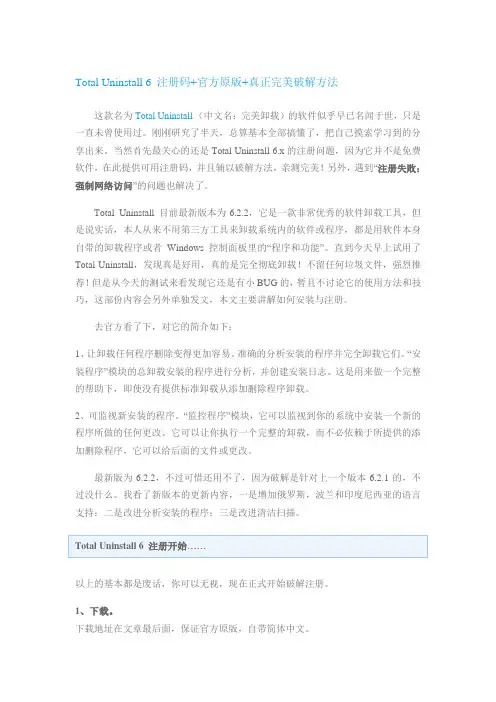
Total Uninstall 6 注册码+官方原版+真正完美破解方法这款名为Total Uninstall(中文名:完美卸载)的软件似乎早已名闻于世,只是一直未曾使用过。
刚刚研究了半天,总算基本全部搞懂了,把自己摸索学习到的分享出来。
当然首先最关心的还是Total Uninstall 6.x的注册问题,因为它并不是免费软件,在此提供可用注册码,并且辅以破解方法,亲测完美!另外,遇到“注册失败:强制网络访问”的问题也解决了。
Total Uninstall 目前最新版本为6.2.2,它是一款非常优秀的软件卸载工具,但是说实话,本人从来不用第三方工具来卸载系统内的软件或程序,都是用软件本身自带的卸载程序或者Windows控制面板里的“程序和功能”。
直到今天早上试用了Total Uninstall,发现真是好用,真的是完全彻底卸载!不留任何垃圾文件,强烈推荐!但是从今天的测试来看发现它还是有小BUG的,暂且不讨论它的使用方法和技巧,这部份内容会另外单独发文,本文主要讲解如何安装与注册。
去官方看了下,对它的简介如下:1、让卸载任何程序删除变得更加容易。
准确的分析安装的程序并完全卸载它们。
“安装程序”模块的总卸载安装的程序进行分析,并创建安装日志。
这是用来做一个完整的帮助下,即使没有提供标准卸载从添加删除程序卸载。
2、可监视新安装的程序。
“监控程序”模块,它可以监视到你的系统中安装一个新的程序所做的任何更改。
它可以让你执行一个完整的卸载,而不必依赖于所提供的添加删除程序,它可以给后面的文件或更改。
最新版为6.2.2,不过可惜还用不了,因为破解是针对上一个版本6.2.1的,不过没什么。
我看了新版本的更新内容,一是增加俄罗斯,波兰和印度尼西亚的语言支持;二是改进分析安装的程序;三是改进清洁扫描。
以上的基本都是废话,你可以无视,现在正式开始破解注册。
1、下载。
下载地址在文章最后面,保证官方原版,自带简体中文。
2、安装。
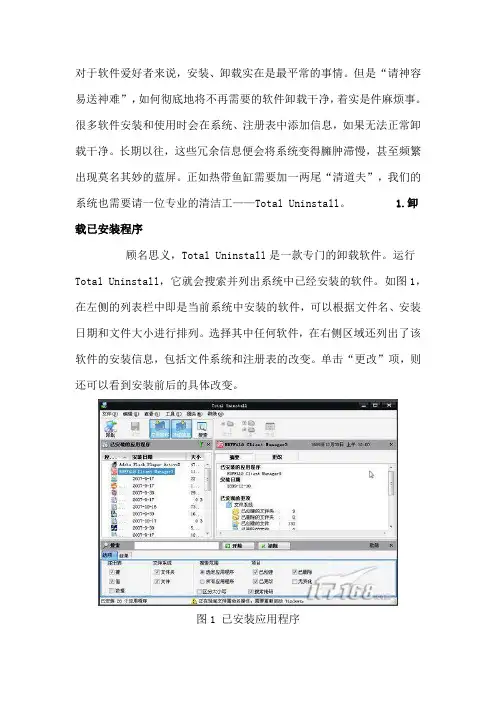
对于软件爱好者来说,安装、卸载实在是最平常的事情。
但是“请神容易送神难”,如何彻底地将不再需要的软件卸载干净,着实是件麻烦事。
很多软件安装和使用时会在系统、注册表中添加信息,如果无法正常卸载干净。
长期以往,这些冗余信息便会将系统变得臃肿滞慢,甚至频繁出现莫名其妙的蓝屏。
正如热带鱼缸需要加一两尾“清道夫”,我们的系统也需要请一位专业的清洁工——Total Uninstall。
1.卸载已安装程序顾名思义,Total Uninstall是一款专门的卸载软件。
运行Total Uninstall,它就会搜索并列出系统中已经安装的软件。
如图1,在左侧的列表栏中即是当前系统中安装的软件,可以根据文件名、安装日期和文件大小进行排列。
选择其中任何软件,在右侧区域还列出了该软件的安装信息,包括文件系统和注册表的改变。
单击“更改”项,则还可以看到安装前后的具体改变。
图1 已安装应用程序这种卸载当然是最简单的,从列表中选择软件,然后单击工具栏上的“卸载”,Total Uninstall会首先调用软件自带卸载工具,然后再对残余信息进行再清理,即可轻松“送神”。
2.监视程序的安装Total Uninstall能够搜索系统已经安装的软件,根据软件的安装信息进行卸载。
但这是一种“亡羊补牢”的办法,有些软件由于安装包制作不规范,或者在使用过程中会自行写入一些系统文件和注册表,通过正常的卸载过程,未必能卸载干净。
在这种情况下,我们需要变被动为主动。
Total Uninstall能够监视软件的安装过程,并记录下这些改变,通过这种办法,只需逆向操作,便可以实现完美卸载。
首先,我们退出其他运行的软件,清空temp文件夹。
这是为了避免其他软件的信息干扰,获取软件安装的完整过程。
然后打开Total Uninstall,在菜单栏“模块”中切换到“已监视的应用软件”,如图2。
图2 切换模块单击工具栏上的“安装”键,然后在打开的浏览窗口中找到正待安装的软件。
[如何彻底删除流氓软件]如何在注册表中彻底删除软件的残余?篇一: 如何在注册表中彻底删除软件的残余?如何在注册表中彻底删除软件的残余?通过注册表卸载好多程序的卸载程序并不会将程序彻底清除,它的软件文件本身可能从硬盘中清除了,但是它在注册表中还存在残余的信息,要彻底清除软件,那么就要在卸载程序后将其在注册表中的项也进行清除。
利用注册表的查找功能,然后将软件的名字作为关键字进行搜索,再将其删除即可。
最方便又快捷的方法还是利用工具软件对注册垃圾和冗余信息进行清除,这样即安全又省事。
要注意一点的是,进行注册表操作以前,为了防止出现意外,一定要记得备份。
另外通过注册表也可以完成软件的卸载。
程序的反安装信息都可以在注册表中的一个主键下面找到,开始菜单→运行,然后在运行窗口中输入:Regedit,打开注册表,找到主键:HKEY_LOCAL_MACHINE\Software\Microsoft\Windows\CurrentV ersion\Uninstall,此键下面列出了所有曾经安装过的软件安装信息以及卸载信息,点击下面的任何一个键,都会包括一个UninstallString的字符串键,此键的值就是程序的反安装程序的路径,打开此键,将键值拷入到“运行”窗口,点击运行就会启动此软件的卸载程序,接着按部就班完成即可篇二: 从系统上拉黑百度软件的证书,彻底屏蔽百毒杀毒的骚扰。
输入”文件未找到” 查找下一个删除。
通过注册表卸载。
好多程序的卸载程序并不会将程序彻底清除,它的软件文件本身可能从硬盘中清除了,但。
是它在注册表中还存在残余的信息,要彻底清除软件,那么就要在卸载程序后将其在注册。
另外通过注册表也可以完成软件的卸载。
键下面找到,开始菜单->运行,然后在运行窗口中输入:Regedit,打开注册表,找到主键:Uninstall,此键下面列出了所有曾经安装过的软件安装信息以及卸载信息,点击下面的任。
请问winstdup是什么程序,怎么卸载?我用的是winme操作系统,最近在程序里发现多了个winstdup不知道哪里来的干什么用的?用了好几个卸载软件也卸载不了,请高手帮忙啊!在注册表里找到相应的键值删掉它开始-运行-输入-regedit打开注册表编辑器-HKEY_LOCAL_MACHINE\SOFTWARE\Microsoft\Windows\CurrentV ersion\Uninstall 你就可以看到在你注册表里所有软件的注册信息和键值,找到你说的那个winstdup直接把它删掉。
total uninstall professional使用方法
Total Uninstall Professional是一款专业的卸载工具,可以帮助用户彻底卸载不需要的程序,并清理注册表和残留文件。
以下是使用Total Uninstall Professional的一些步骤:
1.下载并安装Total Uninstall Professional软件。
2.打开软件后,点击“添加程序”按钮,选择需要卸载的程序。
3.点击“扫描”按钮,软件会扫描程序的文件和注册表信息。
4.在扫描完成后,软件会展示出程序的文件和注册表信息,包括已安装的文
件、注册表项、服务、插件等。
5.在需要删除的文件和注册表项前打勾,然后点击“卸载”按钮,进行卸载
操作。
6.在卸载完成后,软件会提示是否删除剩余文件和注册表项,可以根据需要
进行选择。
7.在完成所有操作后,可以点击“关闭”按钮退出软件。
在使用Total Uninstall Professional时需要注意以下几点:
1.在使用前最好备份重要的文件和注册表项,以防误删除导致数据丢失。
2.在卸载程序前最好关闭所有的应用程序,以免影响卸载效果。
3.在删除文件和注册表项时一定要小心,不要误删系统文件或重要数据。
4.如果遇到任何问题或困难,可以查看软件的帮助文档或联系软件的客服支
持。
电脑软件安装与卸载教程在现代社会中,电脑软件成为人们工作和娱乐的重要组成部分。
然而,对于一些电脑初学者来说,安装和卸载软件可能会引起一些困惑。
本文将为大家提供一份简明易懂的电脑软件安装与卸载教程,帮助大家解决相关问题。
一、软件安装1. 确保系统符合要求在安装软件之前,我们需要确保自己的电脑系统符合软件要求。
通常情况下,软件开发者会在官方网站或软件包中提供对应的系统要求。
如果不满足要求,我们需要先升级操作系统或者满足其他硬件、软件条件。
2. 下载软件接下来,我们需要从官方网站或者其他安全可靠的来源下载软件安装包。
要特别注意下载的渠道,避免下载来路不明的软件,以免潜藏恶意软件或病毒。
3. 执行安装程序在下载完成后,找到安装包并双击打开。
通常情况下,会有一个安装程序(.exe/.dmg/.pkg等)需要运行。
双击运行该程序,并按照提示进行安装。
有些程序可能会要求用户同意许可条款或选择安装位置,请耐心阅读并进行选择。
4. 安装设置在安装过程中,我们需要进行一些设置。
例如,选择安装目录、创建桌面图标、启用快捷方式等。
这些设置通常与个人使用习惯相关,根据自己的需求进行选择即可。
5. 完成安装安装程序会在安装完成后显示安装成功的提示。
此时,我们可以在开始菜单、桌面或安装目录中找到新安装的软件。
有些软件可能需要重启电脑才能完全安装,这时候我们需要按照软件要求进行操作。
二、软件卸载1. 寻找卸载程序在使用软件一段时间后,我们可能需要卸载一些不再需要的软件。
为了正确卸载软件,我们需要找到相应的卸载程序。
通常情况下,在开始菜单的“控制面板”或者软件自身安装目录中可以找到卸载程序。
2. 运行卸载程序双击打开卸载程序,通常会出现卸载向导引导我们完成卸载过程。
在这个过程中,我们需要按照提示选择要卸载的软件,并进行确认操作。
一些软件可能会要求关闭相关进程或退出其他程序,我们需要根据提示进行操作。
3. 完成卸载卸载过程完成后,会出现卸载成功的提示。
使用TotalUninstall制作绿色版程序教程大家都应该有过重装系统后,某个软件注册表丢失,不得不重新安装的问题,其实我们可以把常用程序做成绿色版来消除这种困扰。
制作绿色软件的工具很多,其中多数人喜欢傻瓜式的Cameyo和VMware ThinApp,这两款软件原理均是临时产生一个虚拟环境来执行,一切涉及的操作都是在这个虚拟环境中自动去收集;但这种自动的模式有时候并不能满足我们DIY的需求,所以我更钟爱于T otal Uninstall来制作绿色软件。
介绍一下Total Uninstall:此软件本身作为强力删除软件能帮你监视软件安装的所有过程,记录下它对系统所做的任何改变,比如:添加的文件、对注册表和系统文件的修改,并制作成安装前和安装后的快照。
卸载软件时,不需要使用卸载程序,直接通过该软件便可将其完全地清除出系统,不留任何痕迹。
我们运用的就是它的监视功能。
我们以制作一个绿色版PDF阅读器为例:1、下载并安装Total Uninstall 下载地址:2、首先我们监控并记录程序的安装过程,点击面板“已监视程序”--“安装”;3、根据弹窗的提示建立当前系统快照;4、设置所要监控的pdf的安装程序路径,并启动;5、程序安装结束后,程序会再创建一个快照,并自动对比两次快照的差别,生成如下的报告。
喜欢这个工具的原因也就在此,此处我可以自己考虑哪些文件需要备份(如安装目录)可直接右键复制出来,另外的一些文件(如开始菜单的图标和桌面图标)选择性忽略;注意:此处我们需要记录程序的安装路径:C:\program files (x86)6、针对注册表的备份直接右键-打开,就可以对目标项进行导出;7、当我们备份完注册表之后,可能发现注册表有非常多独立reg,我很不喜欢一个个点击导入;可把所有注册表以数字命名,使用命令行type排序合并命令:type *.reg >>ok.reg把所有零散的reg文件合并到ok.reg中;又因为此时的reg文件具有重复的“ Windows Registry Editor Version 5.00”影响导入,咱们需要在txt中把所有““ Windows Registry Editor Version 5.00””替换成空格,同时请记住一定要保留第一行“ Windows Registry Editor Version 5.00”8、虽然已经准备好文件和注册表,但使用起来还是有些不方便,于是我们用rar做一个自解压的处理:首先把备份注册表ok.reg放到备份目录“克克PDF阅读器”中,然后针对这个文件夹创建压缩文件。
绿色软件制作教程——基础篇1.软件精简与绿化专题之概念篇现在的软件,功能一个比一个多,个头一个比一个大,安装时间也是超级长,平时还不觉得,但如果系统重装,那就有的累了,一个系统安装只花半小时,但安装常用软件却得花半天!那么多的功能都是用的到的吗?软件能不能做的小一点?软件就一定要安装后才能使用吗?带着这些疑问,《家用电脑》在本期推出了软件精简与绿化专题,希望读者们看了此文后,能够亲自动手,让我们的软件变得更瘦更方便。
2.精简软件的概念现在的软件越做越大,功能越来越丰富,但是对于很多普通用户来说,许多功能都是根本用不到的,甚至都不知道存在这些功能,所以很多电脑爱好者就开始研究精简软件的方法,就是保留大多数常用功能,去掉极少用的功能模块,这样可以极大地减少软件的大小。
比如windows xp,里面有些功能(比如ATM的模块,泰国语言等)对于大多数用户是多余的,于是nuhi开发了nlite程序,可以把windows xp精简到200M左右,某些爱好者甚至可以精简到更小。
还有xplite,可以精简安装好的xp系统。
又比如我们常用的office 软件,同样很多功能都是我们平时用不到,比如office 2003中的DOT NET可编程性支持,一般的用户可能仅仅需要word程序,如果我们去掉office软件中不太常用的组件,就可以office system精简到100M甚至几十M,这样可以把一些常用的软件做到一张光盘上,便于携带。
此外,现在很多软件都捆绑了诸如3721,cnnic等插件(比如紫光3.0输入法捆绑了百度的搜索助手),很多用户都在不自愿的情况下被强制安装了这些插件,如果可以把这些插件从捆绑的软件中精简掉,就不会有不小心安装的情况了。
一般来说功能模块划分比较清晰的软件,容易精简也可能精简,如果软件的文件相关性很强,互相依赖,那么就无法精简。
3.绿色软件的概念安装完操作系统后,我们一般需要安装一些常用的软件,但是随着我们常用软件的增多,这个安装过程显得越来越令人厌烦:运行setup,然后是选择目标路径,不断的重复这个过程。
Total Commander原名Windows Commander,她是众多骨灰级电脑的玩家的最爱,电脑爱好者随身必备的瑞士军刀,你可能已经无数次听过她的大名,到底是何方神圣,有什么神奇之处?且听我一一道来……第一章介绍篇一、什么是Total CommanderTotal Commander(原名Windows Commander)是强大的windows资源管理器终结者。
以其使用方便、功能强大、设计体贴、稳定可靠征服了无数电脑老鸟。
在接触、了解这个完美的工具后,相信你会和我一样有相见恨晚的感觉。
Total Commander的最大特点是由两个列表窗口组成,这种设计避免了windows资源管理器目录树在文件操作的一系列弊端:首先,资源管理器在选择一个文件夹后,如果想先看一下另一个文件夹的内容,就必须先丢失当前的选择,后边要再对先前选择进行操作(复制或移动)时又需要重新寻找上一次选择的文件夹;其次,将一个文件夹在目录树一侧移动或复制,如果和目的目录相距较远,是一件极为痛苦的事情——要按着鼠标把文件拖运好远。
而使用双列表窗就不会有这些苦恼。
二、超越资源管理器让我们来看看Total Commander比资源管理器聪明在哪里:1. 在资源管理器中移动或删除文件,如果其中有一个文件不能移动或删除将导致整个操作失败。
Total Commander中允许你“跳过”这样的文件继续后面的操作。
2. 在复制或移动之前Total Commander会自动检测目标磁盘的大小,不会像资源管理器那样到空间不够的时候才报错。
3. 允许把移动、复制、压缩、解压缩等操作放“后台进行”,在必要时候还可以暂停当前的操作。
另外一种最小化操作可以把Total Commander缩到右小角,她的图标还在显示当前的进度,实在是很方便!4. 用资源管理器从光盘上复制文件会把只读属性也一同复制,在硬盘上要修改的话还要去掉只读,如果是直接执行的程序还会出现意想不到的错误。
Total Uninstall使用教程及绿色软件制作
2009-04-21 17:50
对于软件爱好者来说,安装、卸载实在是最平常的事情。
但是“请神容易送神难”,如何彻底地将不再需要的软件卸载干净,着实是件麻烦事。
很多软件安装和使用时会在系统、注册表中添加信息,如果无法正常卸载干净。
长期以往,这些冗余信息便会将系统变得臃肿滞慢,甚至频繁出现莫名其妙的蓝屏。
正如热带鱼缸需要加一两尾“清道夫”,我们的系统也需要请一位专业的清洁工——Total Uninstall。
1.卸载已安装程序
顾名思义,Total Uninstall是一款专门的卸载软件。
运行Total Uninstall,它就会搜索并列出系统中已经安装的软件。
如图1,在左侧的列表栏中即是当前系统中安装的软件,可以根据文件名、安装日期和文件大小进行排列。
选择其中任何软件,在右侧区域还列出了该软件的安装信息,包括文件系统和注册表的改变。
单击“更改”项,则还可以看到安装前后的具体改变。
图1 已安装应用程序
这种卸载当然是最简单的,从列表中选择软件,然后单击工具栏上的“卸载”,Total Uninstall会首先调用软件自带卸载工具,然后再对残余信息进行再清理,即可轻松“送神”。
2.监视程序的安装
Total Uninstall能够搜索系统已经安装的软件,根据软件的安装信息进行卸载。
但这是一种“亡羊补牢”的办法,有些软件由于安装包制作不规范,或者在使用过程中会自行写入一些系统文件和注册表,通过正常的卸载过程,未必能卸载干净。
在这种情况下,我们需要变被动为主动。
Total Uninstall能够监视软件的安装过程,并记录下这些改变,通过这种办法,只需逆向操作,便可以实现完美卸载。
首先,我们退出其他运行的软件,清空temp文件夹。
这是为了避免其他软件的信息干扰,获取软件安装的完整过程。
然后打开Total Uninstall,在菜单栏“模块”中切换到“已监视的应用软件”,如图2。
图2 切换模块
单击工具栏上的“安装”键,然后在打开的浏览窗口中找到正待安装的软件。
为了便于以后找寻的方便,建议在应用程序名称中输入一个便于找寻的名字。
安装前系统快照选择“构建一个新的快照”。
如果连续安装多个软件,则可以选择“使用上次生成的快照”,一般不选,这是为了尽量减少其他软件对安装过程的干扰。
如图3。
图3 构建一个新的快照
单击“下一步”,Total Uninstall会对系统进行快速扫描,并记录下安装前的快照。
扫描完成之后,选择“立即启动安装程序”。
此时,Total Uninstall会自动退入后台,而待安装软件已经被激活,只
需按照常规进行安装。
安装结束后,再看Total Uninstall的窗口,已经自动切换到了第二项“应用软件已安装,创建安装后的快照并查找更改内容。
”单击下一步,Total Uninstall会对系统作再次扫描,并且与前面的快照进行比对,然后列举出所有的改变,如图4。
图4 对比快照的变化
若要卸载该软件,只需选择工具栏上的“卸载”,即可调用Total Uninstall 的专用卸载引擎,将系统恢复到安装软件之前。
在软件卸载之后,可以右键单击Total Uninstall中改软件信息条,删除软件的信息。
这些信息保存在Total Uninstall目录下,即使不删除,也不会在系统中造成残留。
许多软件更新频繁,是不是每一次更新都要重新制作卸载信息包呢?不必。
只要单击工具栏上的“更新”,然后按照向导进行更新安装,Total Uninstall 会对以前的信息进行更新,保证软件卸载干净。
3.制作绿化版软件
绿色软件一直是热门选择。
那么,如何打造绿色软件呢?对于大部分软件来说,绿化过程即是找到软件应用必须的文件和注册信息。
Total Uninstall能够监视并捕获软件安装过程中的每一个细节,这无疑成为了一款好用的绿化工具。
在用上面的办法,监视软件的安装过程,得到软件的安装信息。
然后在右侧的“全部详细信息”栏中切换到“更改”项,找到新增的文件和文件夹。
单击右键,选择复制,便可将这些文件拷出来待用。
如图5。
图5 查看
更改的内容
找文件还容易点,那么怎么找改变的注册表信息呢?只需单击菜单栏“文件”中的“导出-注册表更改”,则会弹出一个对话框。
Total Uninstall支持导出安装和卸载文件,这都是“绿化”软件重要信息,只要导入“安装.reg”便可以实现免安装使用,而导入“卸载.reg”则可以在无需使用时,清理掉注册表中的残留信息。
如图6。
图6 导出注
册表更改
另外,由于WIN2000之后,reg格式作了一些改变,无法被9X、NT4等较早系统所识别,因此在导出注册表信息的时候,还应注意选择导出文件类型。
一般多选“Unicode注册表文件”,如果需要兼容9X、NT4等系统,则可以选择“9X/NT4注册表文件”。
另外,由于软件的安装中往往还产生了一些冗余信息,在“绿化”过程中可以被精简。
此时可以在Total Uninstall下方的搜索栏中,直接搜索相关信息,找到需要处理的文件和注册信息。